
价格面议2023-09-30 20:30:04


单击“系统”菜单,系统弹出如右图所示菜单命令选项:
权限设置:用于增加或者删除系统用户,以及设置该用户在本系统内的操作权限。例如,可以设置用户“AAA”进入本系统后,只有查看、查询文件目录的权限,而没有录入、修改数据的权限。
修改口令:为安全起见,当前用户可修改自己在本系统中的口令。单击“修改口令”命令,系统弹出“修改口令”窗口。在“旧口令”框中,输入由系统管理员分配的口令,在“新口令”及“重复新口令”框中随意输入自己认可的相同的口令,确认,新口令即生效。
同时,用户还可以为自己设置别名。在“别名”框中,输入自己喜欢的别名代码即可。输入别名,确定时,系统会自动校验已有的别名,如果别名有重复,系统会自动提示。如右图:
重新进入:用于不退出系统直接以别的用户的身份进入系统。
退出系统:用于退出本系统。
列表区
列表区包括两部分:列表头、列表体。列表头显示选定数据库在列表内的字段名称,列表体显示选定数据库的所有记录。
单击列表头排序:单击列表区内任意列表头,列表体记录便会有三种不同的显示:默认方式、升序显示、降序显示。
拖动列表头调整列表字段先后顺序:拖动列表头,可调整某字段在列表区的先后顺序。注意,拖动后如需保存,则需要调用菜单栏“目录管理→表单管理→保存列表风格”命令。
单击列表头顶端标签打开明细表:鼠标左键单击列表头顶端“常规标签”后的其它标签,可打开选定数据库的明细表,可对该明细表进行增、删记录的操作。例如,打开“文书案卷目录”列表头顶端的“文书卷内目录”标签,即可直接进行卷内文件登记、修改卷内文件等等操作。
列表区右键菜单:鼠标右键单击列表体内任意记录,即会弹出与“文件编辑”菜单相同的菜单命令。
双击打开记录:鼠标左键双击任意记录,便可打开该记录进行修改或查看详细资料。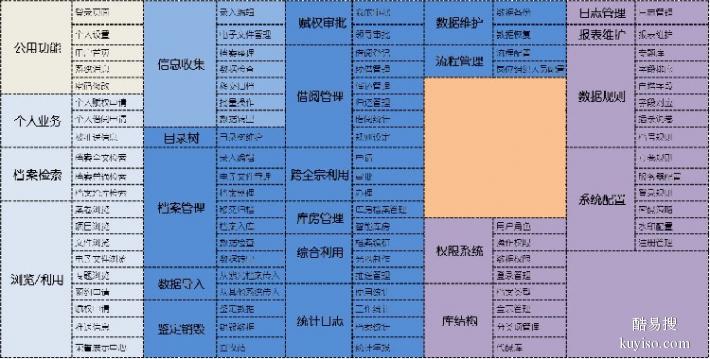
著录界面右键菜单及其它功能
在系统中,打开任意著录界面(例如,收文、发文、科技案卷目录 等等),将鼠标放在任意字段名称部分(例如,可放到年度字段的年度两个字上面),单击右键,该菜单出现。使用该组菜单命令,可大量地减少录入工作量,提高工作效率。
同时,如果“继承登记”、 “自动增量”被设置为有效状态,则该命令前会被标记打勾;如果选定字段被具有“设置缺省值”属性,则该命令后面显示具体的值。否则,就没有。如右图所示: